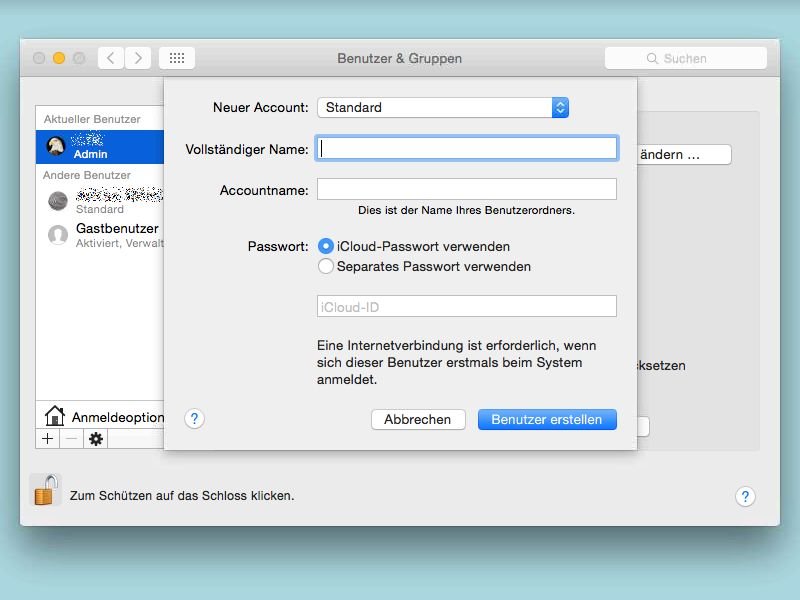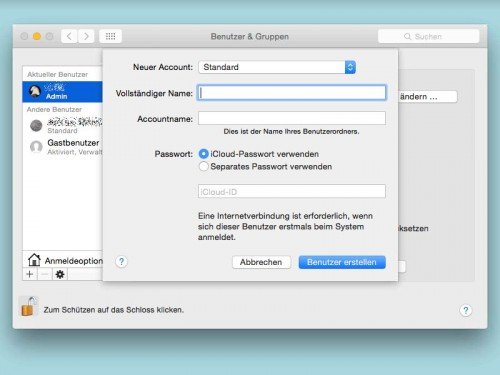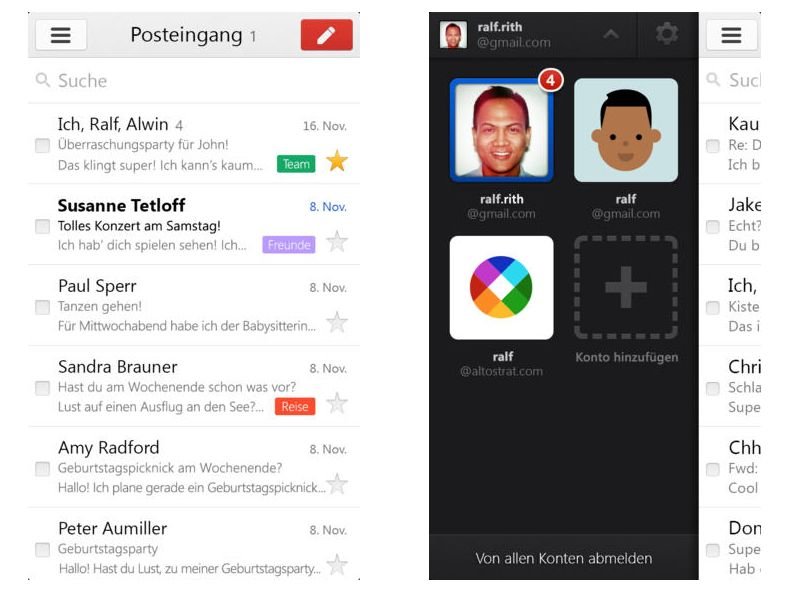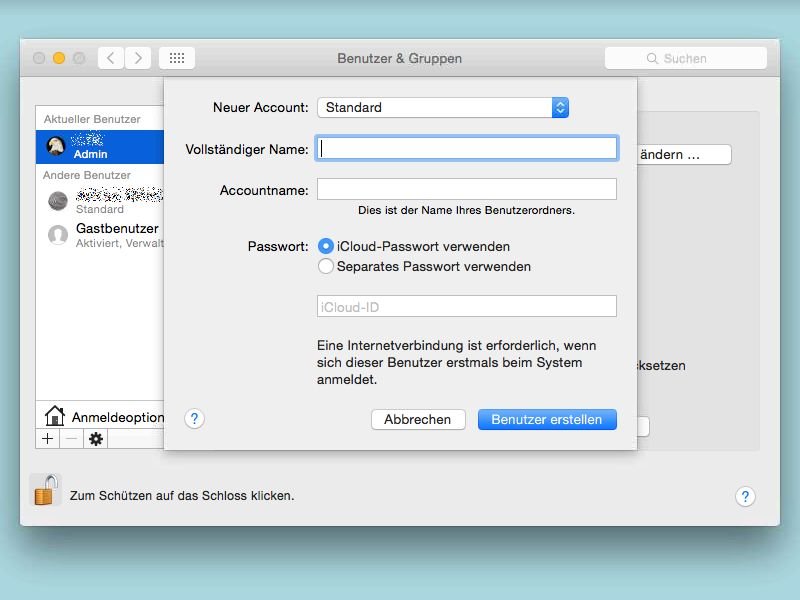
10.01.2015 | Tipps
Wer seinen Mac nicht allein nutzt, sondern mit anderen teilt, der kann für die weiteren Nutzer zusätzliche Konten im Betriebssystem einrichten. Mit den Systemeinstellungen ist das in zwei Minuten erledigt.
Um ein weiteres Benutzerkonto im OS X-System zu erstellen, unten im Dock auf das Symbol für die Systemeinstellungen klicken, dargestellt mit einem Zahnrad. Als Nächstes per Klick zum Bereich „Benutzer & Gruppen“ umschalten. Ist das Schloss unten links zugeschnappt, folgt ein Klick darauf, sodass die Administrator-Funktionen freigeschaltet werden.
Anschließend unten links auf das Plus-Zeichen klicken. Damit wird das Dialogfeld zum Anlegen eines neuen Benutzers geöffnet. Jetzt den vollständigen Namen des neuen Benutzers angeben. Darunter wird der interne Account-Name eingetragen. In das dritte Textfeld wird die iCloud-Adresse des Benutzers hinterlegt, bevor der Benutzer per Klick auf die gleichnamige Schaltfläche erstellt wird.
Der neue Nutzer kann sich jetzt mit dem Passwort seines iCloud-Accounts an dem Mac einloggen.
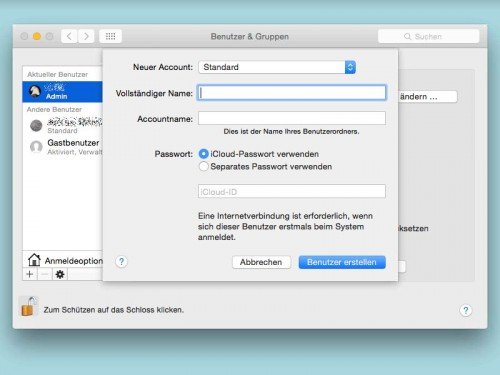
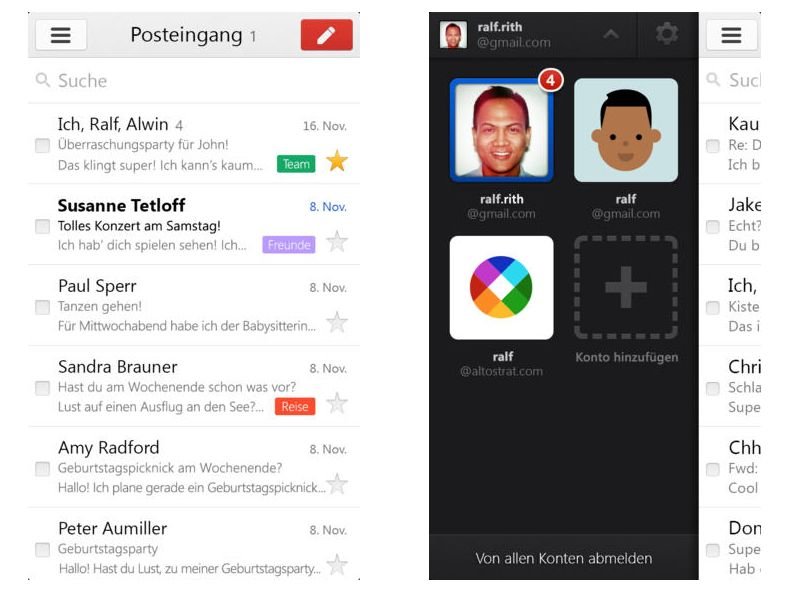
07.09.2013 | iOS
Sie verwenden mehrere E-Mail-Konten beim Google-Maildienst Gmail? Anstelle sie alle zur Mail-App von iOS hinzuzufügen, probieren Sie doch mal die offizielle Gmail-App. Denn hier wird die Verwaltung von mehreren Accounts sehr einfach. (mehr …)
09.12.2009 | Tipps
Wikipedia ist ein quicklebendiges Lexikon. Täglich kommen neue Artikel hinzu; andere werden ergänzt, geändert oder gelöscht. Wer genau verfolgen möchte, was sich wann bei strittigen oder aktuellen Artikeln getan hat, kann Beiträge überwachen.
Das funktioniert allerdings nur als angemeldeter Wikipedia-Nutzer. Anmelden können sich nicht nur Wikipedia-Autoren, sondern jedermann. Über die Links „Anmelden“ (oben rechts auf der Startseite) und „Hier legst du ein Konto an“, ist das kostenlose Wikipedia-Konto innerhalb weniger Minuten fertig. Solange man mit seinen persönlichen Nutzerdaten angemeldet ist, erscheint bei jedem Wikipedia-Artikel der zusätzliche Reiter „Beobachten“. Ein Klick darauf fügt den Beitrag der eigenen Beobachtungsliste bei. Hier ist sofort erkennbar, wann und wie oft ein Artikel verändert wurde.
Zur Wikipedia-Anmeldeseite:
https://de.wikipedia.org/w/index.php?title=Spezial:Anmelden&type=signup&returnto=Wikipedia:Hauptseite
15.09.2009 | Tipps
Um WLAN-Hackern das Leben schwer zu machen, sollte der Funknetzname (die SSID) versteckt werden. Das ist bei allen WLAN-Routern problemlos möglich. Stellt sich die Frage, wie man eine Verbindung zum versteckten Funknetz herstellt. Mit der richtigen Einstellung beim Verbindungsaufbau klappt’s.
Wenn beispielsweise Freunde zu Besuch kommen und sich ebenfalls ins versteckte WLAN einklinken möchten, geht’s folgendermaßen: Bei Windows XP in der Taskleiste mit der rechten Maustaste auf das WLAN-Icon und dann auf „Erweiterte Einstellungen“ sowie „Drahtlosnetzwerke“ und „Hinzufügen“ klicken. Ins Feld „Netzwerkname (SSID)“ den Namen des WLANs eintragen und das Kontrollkästchen „Verbindung auch herstellen wenn kein Broadcast gesendet wird“ ankreuzen. Sofern der richtige WLAN-Name und die korrekten Zugangsdaten eingetragen wurden, steht die Verbindung nach einem Klick auf OK.
Bei Windows Vista geht’s ähnlich: Auch hier mit der rechten Maustaste aufs Funk-Icon klicken und den Befehl „Verbindung mit einem Netzwerk herstellen“ sowie „Eine Verbindung oder Netzwerk einrichten“ und „Manuell mit einem Drahtlosnetzwerk verbinden“ klicken. Anschließend die Zugangsdaten sowie den WLAN-Netzwerknamen eingeben und – ganz wichtig – das Kontrollkästchen „Verbinden, selbst wenn das Netzwerk keine Kennung sendet“ aktivieren.